Incase Origami Workstation for iPad 2 & iPad and Apple Wireless Keyboard
2011/06/04 20:25 カテゴリ:iPad
だいぶ前にiPad用としてApple Wireless Keyboardを買ったのだけど、最近ではほとんど使っていなかった。
ひとつは贅沢なポメラとしてMacBook Airを買ったから、というのはあるのだけど、Apple Wireless Keyboard自体の問題もいくつかある。
Apple Wireless Keyboard自体は、薄くて軽くて、持ち歩きやすいのではあるが、移動中に、間違って電源が入りやすい。
鞄の中で知らない間にiPadが起動して、バッテリを消費していたり、ひどいときには、満員のエレベータの中で、突然、音楽が再生されたりしてしまう。
そういうことが、度々起こって、あまりうまい解決策が思い浮かばないので、Apple Wireless Keyboardを持ち歩かなくなり、MacBook Airの購入になっていった。
なので、主にテキスト入力のときにはときには、MacBook Airを使って、Apple Wireless Keyboardは、家で転がっていただけだったのだけど。
この間知っている人にあったときに、見せてもらったのがIncaseのApple Wireless Keyboard用ケース。Incase Origami Workstation for iPad 2 & iPad and Apple Wireless Keyboardという長い名前。

良さそうだったので、自分も早速買ってみた。





見せてもらった最初は、あの薄いキーボードを持ち歩くためだけに、ケースはいらないのではないか、と思ったのだけど、ケースに入れると、電源部分が奥まったところになり、持ち歩き途中や、鞄の中で、スイッチが入りにくそう。

ケースの上蓋を折り曲げて、ベルクロで止めるとiPad用のスタンドにもなるのもなかなか秀逸。
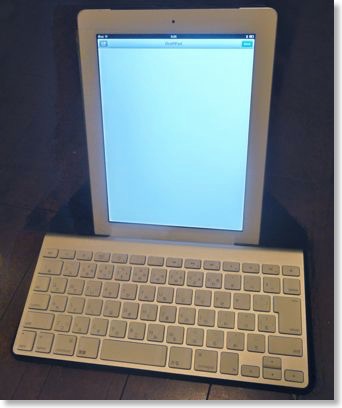
Smart Coverも傾斜がつく機能はあるけれども、Origami Workstationでは、Smart Coverの対応していていない、縦置き画面で傾斜をつけることができる。
今みたいにテキスト入力のときには、縦置き画面は、視線移動も少なく、見渡せるので、なかなか便利。


それと傾斜の角度自体も、Smart Coverは、どちらかというと動画などの視聴向けで割と垂直に近いのだけど、Origami Workstationでは、入力に適した傾斜角になっていて、これもなかなか快適な要因。
今、実はソファに寝そべりながら、膝上にOrigami WorkstationとiPadを置いて入力しているのだけど、ちょっとノートPCライクな使い方もできなくはない。
Apple Wireless KeyboardとiPadを使っている人にはオススメできる。
Incase Origami Workstation for iPad 2 & iPad and Apple Wireless Keyboard
ひとつは贅沢なポメラとしてMacBook Airを買ったから、というのはあるのだけど、Apple Wireless Keyboard自体の問題もいくつかある。
Apple Wireless Keyboard自体は、薄くて軽くて、持ち歩きやすいのではあるが、移動中に、間違って電源が入りやすい。
鞄の中で知らない間にiPadが起動して、バッテリを消費していたり、ひどいときには、満員のエレベータの中で、突然、音楽が再生されたりしてしまう。
そういうことが、度々起こって、あまりうまい解決策が思い浮かばないので、Apple Wireless Keyboardを持ち歩かなくなり、MacBook Airの購入になっていった。
なので、主にテキスト入力のときにはときには、MacBook Airを使って、Apple Wireless Keyboardは、家で転がっていただけだったのだけど。
この間知っている人にあったときに、見せてもらったのがIncaseのApple Wireless Keyboard用ケース。Incase Origami Workstation for iPad 2 & iPad and Apple Wireless Keyboardという長い名前。

良さそうだったので、自分も早速買ってみた。





見せてもらった最初は、あの薄いキーボードを持ち歩くためだけに、ケースはいらないのではないか、と思ったのだけど、ケースに入れると、電源部分が奥まったところになり、持ち歩き途中や、鞄の中で、スイッチが入りにくそう。

ケースの上蓋を折り曲げて、ベルクロで止めるとiPad用のスタンドにもなるのもなかなか秀逸。
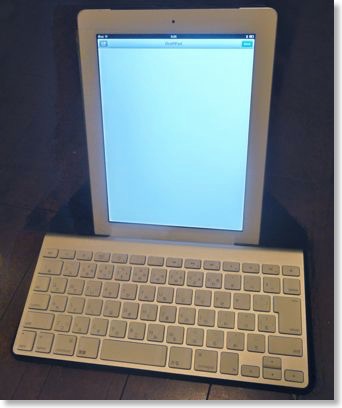
Smart Coverも傾斜がつく機能はあるけれども、Origami Workstationでは、Smart Coverの対応していていない、縦置き画面で傾斜をつけることができる。
今みたいにテキスト入力のときには、縦置き画面は、視線移動も少なく、見渡せるので、なかなか便利。


それと傾斜の角度自体も、Smart Coverは、どちらかというと動画などの視聴向けで割と垂直に近いのだけど、Origami Workstationでは、入力に適した傾斜角になっていて、これもなかなか快適な要因。
今、実はソファに寝そべりながら、膝上にOrigami WorkstationとiPadを置いて入力しているのだけど、ちょっとノートPCライクな使い方もできなくはない。
Apple Wireless KeyboardとiPadを使っている人にはオススメできる。
Incase Origami Workstation for iPad 2 & iPad and Apple Wireless Keyboard


